您好,登錄后才能下訂單哦!
您好,登錄后才能下訂單哦!
這篇文章主要介紹“如何在Ubuntu中使用遠程桌面”,在日常操作中,相信很多人在如何在Ubuntu中使用遠程桌面問題上存在疑惑,小編查閱了各式資料,整理出簡單好用的操作方法,希望對大家解答”如何在Ubuntu中使用遠程桌面”的疑惑有所幫助!接下來,請跟著小編一起來學習吧!
Ubuntu是目前一款非常熱門的Linux操作系統,很多用戶都選擇這款頁面華麗、操作簡單的操作系統作為自己的私人操作系統,但當我們想進行遠程控制的時候,可能對于一些初學者來說是一個不小的挑戰,接下來我們來具體看一下在Ubuntu桌面是如何啟動遠程桌面連接的?
1.首先我們需要找到啟動遠程桌面的程序,我們在軟件中心搜索“remote desktop”,會出現如下圖的頁面。
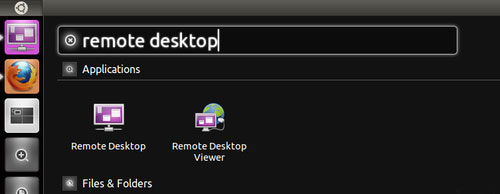
查找程序
2.點擊***個程序,我們就會自動進入如下圖顯示的頁面。
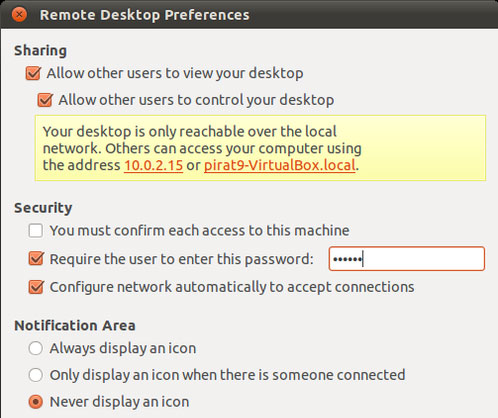
設置權限
從圖中最上排的說明我們可以看到兩個選中的選項:(1)允許其他用戶查看您的桌面;(2)允許其他用戶控制您的桌面。這兩個選項我們是必須要選的,這樣才能使我們在遠方能夠控制和操作Ubuntu系統。
在安全設置方面,我們***對要求登入的客戶設定密碼,這樣能提供系統的安全性。
設置完成后,客戶就可以從遠程登錄并訪問控制Ubuntu操作系統,當然要知道登錄的IP地址和密碼才能訪問。
如果你想測試,如果一切正常,打開一個終端,輸入以下內容:vncviewer -fullscreen IP:0
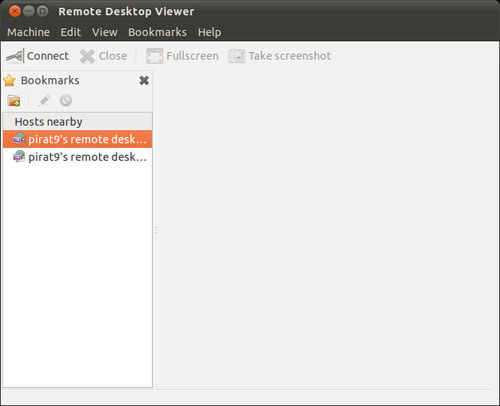
啟動
當然你還可以通過遠程瀏覽器的rdesktop,啟動桌面查看器。
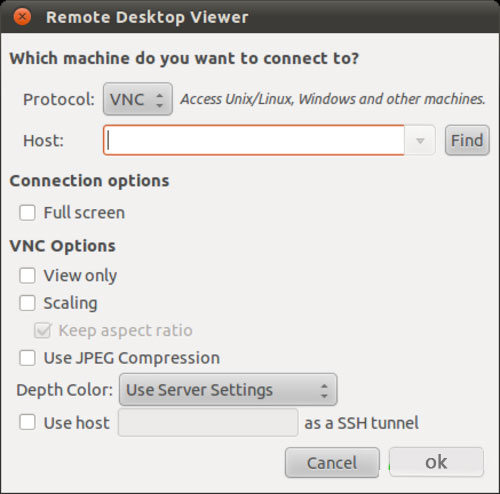
啟動桌面連接
總結:整個啟動遠程桌面連接的設置就完成了,并不麻煩,使用Ubuntu且經常需要在外面登錄的用戶可以常識下試試,是一個非常簡單而且方便的功能,能夠幫助我們更好的工作、學習、生活。
到此,關于“如何在Ubuntu中使用遠程桌面”的學習就結束了,希望能夠解決大家的疑惑。理論與實踐的搭配能更好的幫助大家學習,快去試試吧!若想繼續學習更多相關知識,請繼續關注億速云網站,小編會繼續努力為大家帶來更多實用的文章!
免責聲明:本站發布的內容(圖片、視頻和文字)以原創、轉載和分享為主,文章觀點不代表本網站立場,如果涉及侵權請聯系站長郵箱:is@yisu.com進行舉報,并提供相關證據,一經查實,將立刻刪除涉嫌侵權內容。